IDEA教程 - IDEA中如何使用文件代码模板?

文件代码模版也就是我们在项目中创建某些类型文件的时候,可以以模板的形式预设部分代码在对应的这些新文件中。
使用文件代码模版
这里我们以创建 Java Class 使用 JavaFXApplication 模版为例。
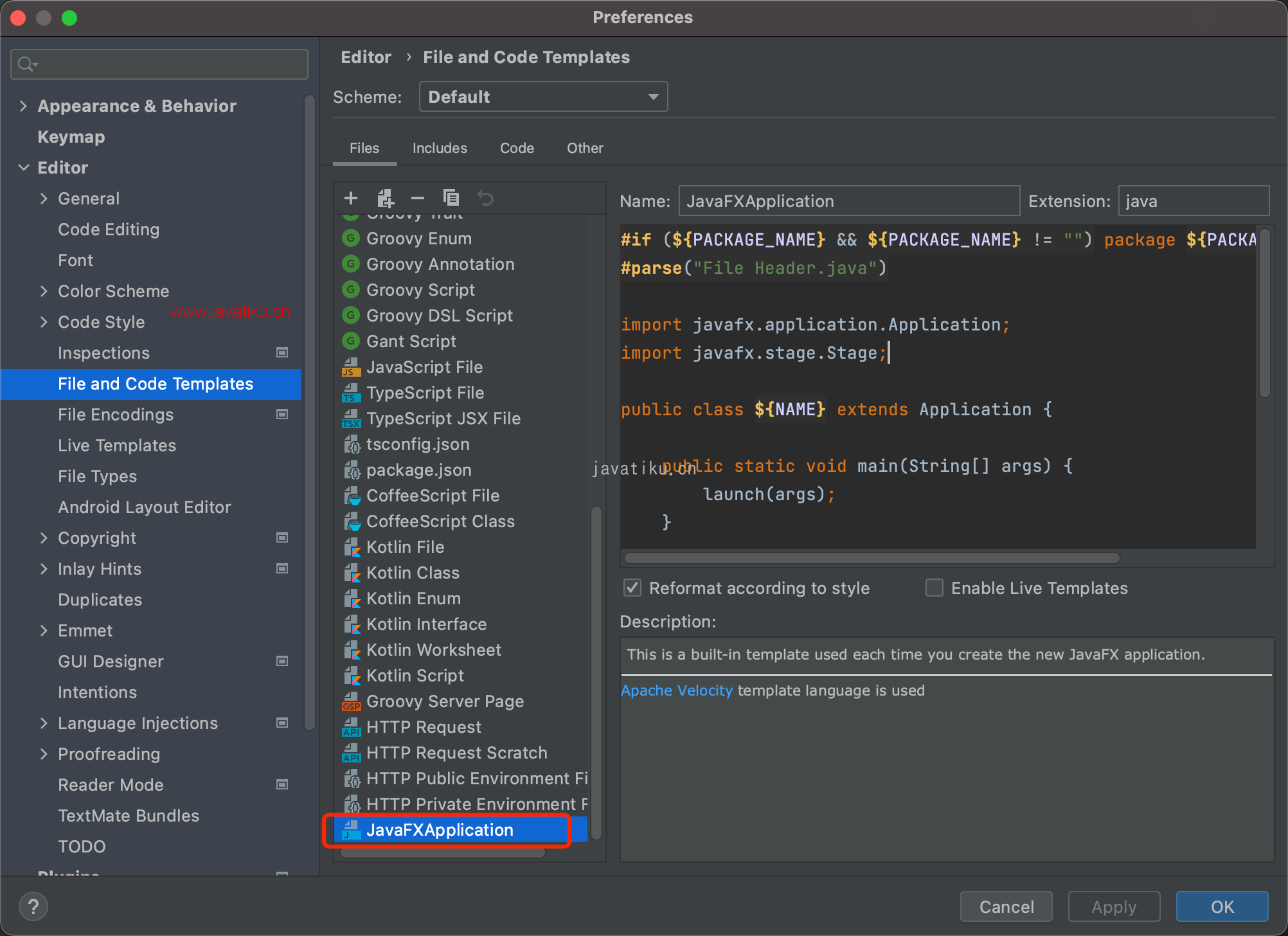
首先,我们在项目中选择新建 Java Class,如图示选择模版并且命名创建。
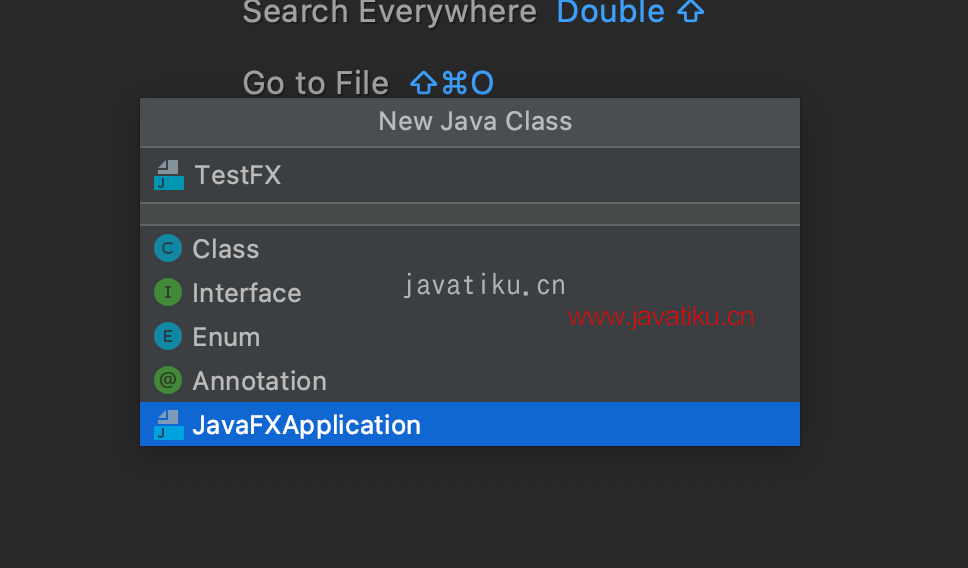
然后你就会发现,新创建的文件自带代码内容,这就是我们所说的文件代码预设。
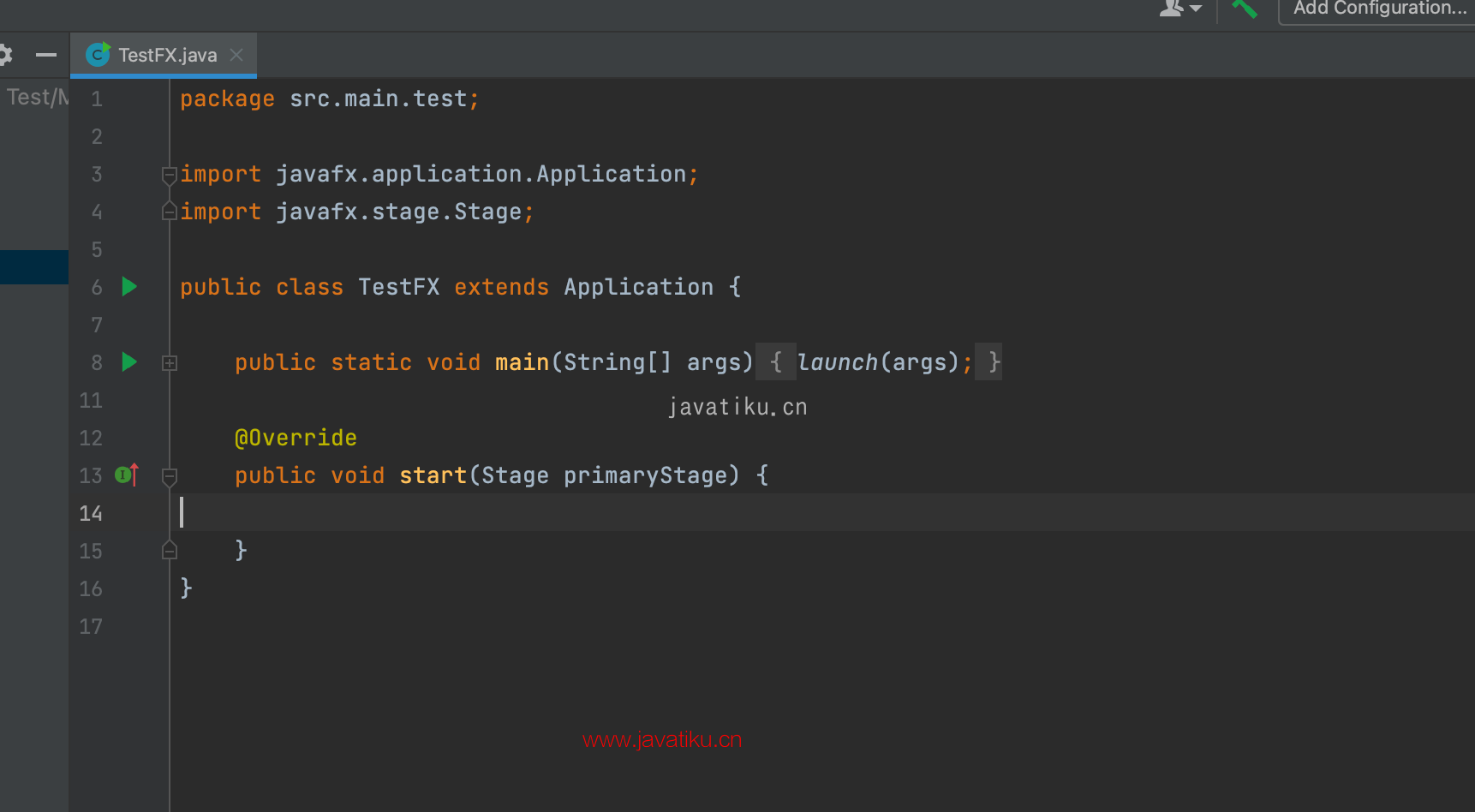
设置文件代码模版
Windows 点击菜单栏 File --> Settings --> Editor --> File and Code Templates,
Mac 点击菜单栏 IntelliJ IDEA --> Preferences... --> Editor --> File and Code Templates,打开文件代码模版设置。
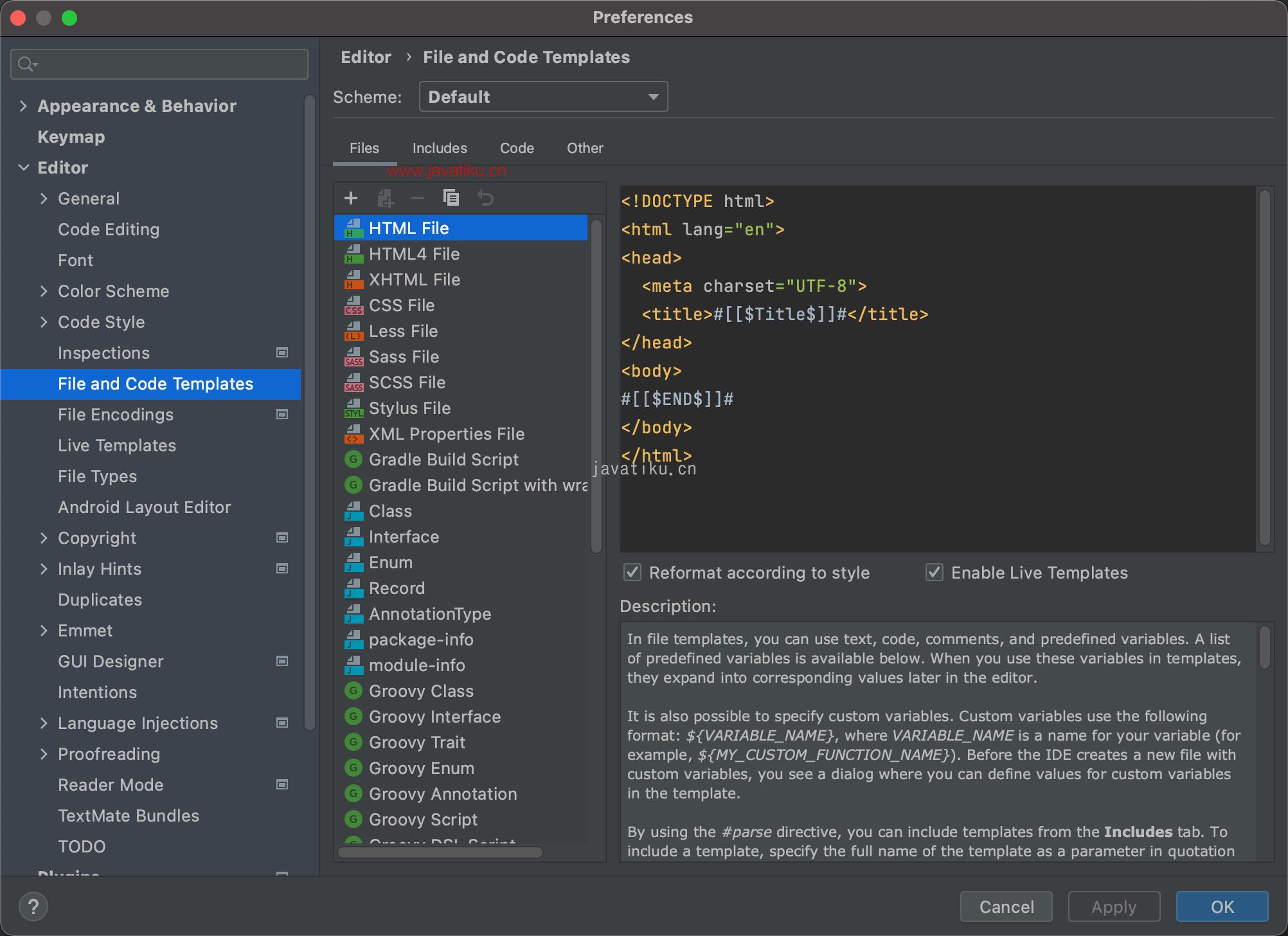
选中我们自己创建的文件代码模版,我们可以进行以下操作。
工具栏
操作按钮作用分别是:
Create Template创建一个文件代码模板Remove Template删除一个文件代码模板,预设模板是不允许删除的,只能删除预设之外的新增的Copy Template复制一个文件代码模板Reset To Default对被修改的预设文件代码模板,还原到默认状态
名称
创建新模板时会出现此字段,指定新模板。
扩展名
指定扩展名,创建此类型的新文件时,IDEA 就会自动使用此模板。
模版代码
模版的代码内容,我们可以是以下几种:
- 纯文本
#parse使用模版包含的指令- 自定义变量,变量名称可以通过
#set指令直接在模板中定义,也可以在文件创建过程中定义。 - 要扩展为
${<variable_name>}格式中相应值的变量。
以下为预定于的变量:
变量 --> 描述
${DATE} --> 当前系统日期${DAY} --> 本月的当前日期${DIR_PATH} --> 从根目录到新文件目录的路径${DS} --> 转义美元字符${FILE_NAME} --> 新 PHP 文件的名称${HOUR} --> 当前时间${MINUTE} --> 当前分钟${SECOND} --> 当前秒${MONTH} --> 当前月份${MONTH_NAME_FULL} --> 当前月份的全面(一月、二月)${MONTH_NAME_SHORT} --> 当前月份名称的前三个字母${NAME} --> 当前新文件的名称${PACKAGE_NAME} --> 创建新类或接口文件的包名称${PRODUCT_NAME} --> IDE 的名称${PROJECT_NAME} --> 当前项目的名称`${TIME} --> 当前系统时间${USER} --> 当前用户的登录名${YEAR} --> 当前年份
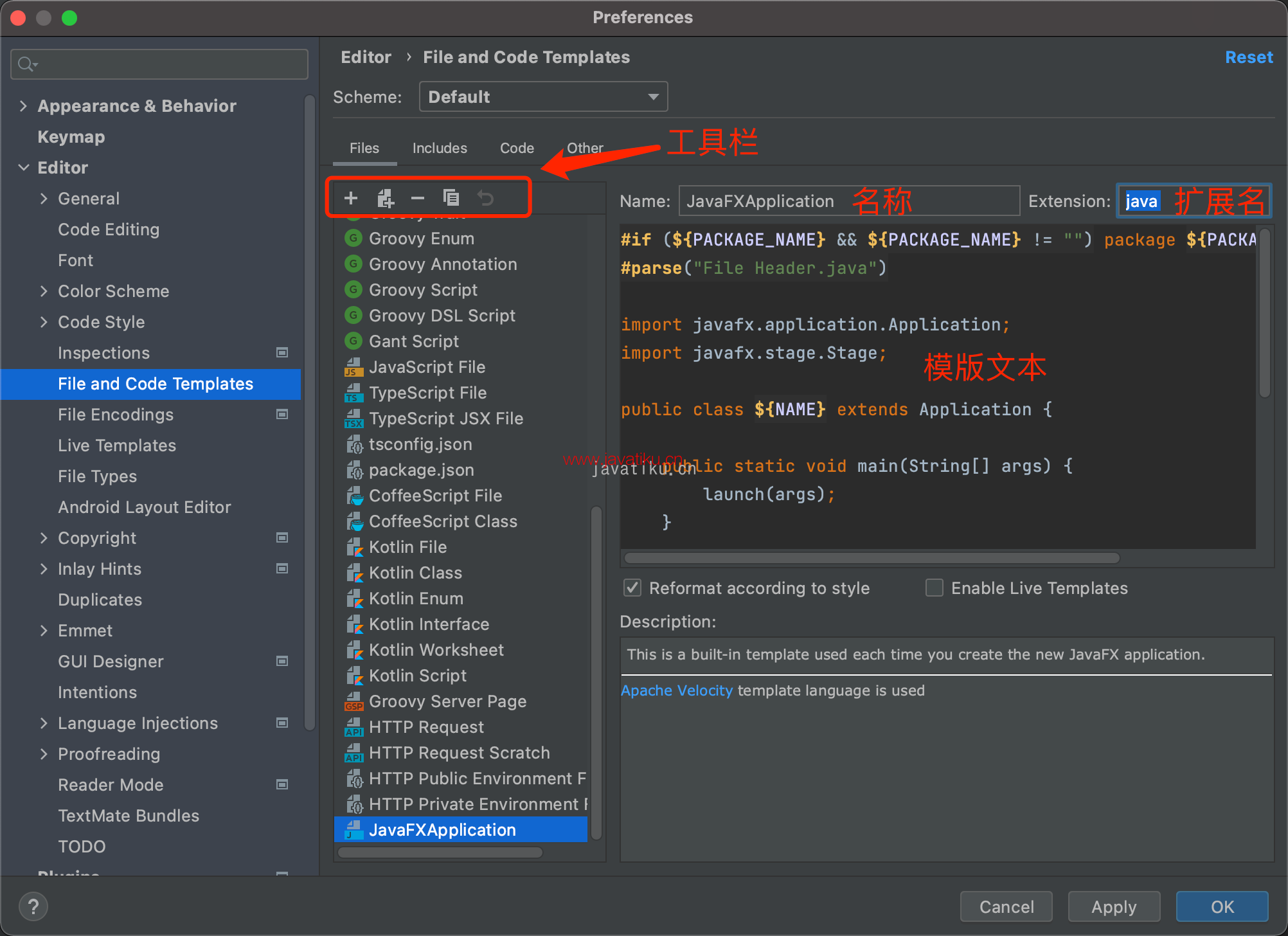
到这里,关于IDEA中如何使用文件代码模板基本上就完了。
想了解更多idea的“骚操作”,请查看:IDEA教程



